Als mir Logitech vor einigen Tagen einen 40% Gutschein hat zukommen lassen, musste ich ein wenig überlegen, was ich dafür damit mal bestellen könnte. Irgendwas neues, was ich so noch nicht habe. Zu guter Letzt fiel meine Wahl auf das Logitech Wireless Touchpad. Mac-User kennen so ein Teil schon ein paar Tage länger (Magic Trackpad) – für mich als Windows-User war das bis vor kurzem noch Neuland. OK, ein Touchpad ist jetzt nichts wirklich neues – hat schließlich fast jedes Notebook. Aber in groß und per Funk und mit Gesten fand ich das interessant und sollte die Maus ersetzen, die bis dato noch am Rechner im Wohnzimmer hing.
Das Logitech Wireless Touchpad ist 13,3 x 13,3 x 2,2 cm groß und verfügt neben 2 physikalischen Tasten (linke und rechte Maustaste) auch über ein (leider etwas kastriertes) Multitouch. Zwar erkennt es auf seiner Touch-Fläche von 9,5 x 7 cm bis zu 4 Finger – die damit ausführbaren Aktionen sind aber leider nicht im entferntesten so umfangreich wie bei dem Produkt mit dem Apfel.

Was kann das Logitech Wireless Touchpad jetzt genau? Nun, prinzipiell das gleiche was eine Maus kann – also den Mauszeiger steuern.
Darüber hinaus versteht sich das Wireless Touchpad auf 1-4 Finger-Gesten, die z.B. den Bildlauf steuern, im Browser vor und zurück blättern und die offenen Fenster komplett minimieren (und wieder maximieren) oder einen eigenen Window-Manager erscheinen lassen. Viel mehr leider nicht. Kein Pinch-to-Zoom, kein Drehen oder sonstige netten Sachen, die man von seinen iDevice gewohnt ist.
OK, ich vermute mal das Touchpad würde das können – nur die Software (SetPoint 6.32) setzt solche Gesten nicht um. Vielleicht in einer späteren Version – irgendwann ein mal – wenn wir Glück haben…
Unboxing/Inhalt
Geliefert wird das Logitech Wireless Touchpad in einer recht kleinen Pappschachtel – nur ein wenig größer als ein 4er Stapel CD-Hüllen. Der Inhalt ist sehr überschaubar. Neben dem eigentlichen Touchpad findet an noch den schicken kleinen Unifying-Empfänger, an den man auch noch weitere (bis zu 6) Unifying-Devices drahtlos anschließen kann, sowie eine Schnellstart-Anleitung und die obligatorischen Garantieunterlagen. Die 2 AA-Batterien sind schon eingelegt und mittels eines zu entfernenden Plastikstreifens kontaktlos gemacht. Das war es. Keine Transporttasche, keine Installations-CD und auch kein Reinigungstuch.




Aussehen
Das Wireless Touchpad von Logitech besteht (anders als das Apple-Produkt) nicht aus Aluminium, sondern komplett aus Kunststoff. Unten drunter hochglanz-weiß und oben schwarz. Die eigentliche Touchfläche ist mit 9,5 x 7 cm etwas kleiner als man zuerst denken könnte und besteht aus leicht strukturiertem Kunststoff. Damit sollen vermutlich die Gleiteigenschaften verbessert werden. Die beiden großzügig dimensionierten und mit erfreulich gutem Klick ausgestatteten Maustasten sind leider hochglänzend schwarz… Zwischen den beiden Maustasten befindet sich eine kleine, grüne LED, die nichts anderes tut als den Betriebszustand anzuzeigen. Das aber auch nur kurz nach dem Anschalten.



Auf der Rückseite findet man neben dem Batteriefach (welches ich bei meinem Touchpad grad nicht öffnen kann) nur noch der kleine Ein- und Ausschalter sowie die 4 Gummifüße. Alles in allem gefällt mir das Logitech Wireless Touchpad mit seinen geschwungenen Formen recht gut – trotz des ganzen Kunststoffs…

Funktionen
OK, kommen wir nun zu den Funktionen. Folgende Gesten stehen zur Verfügung:
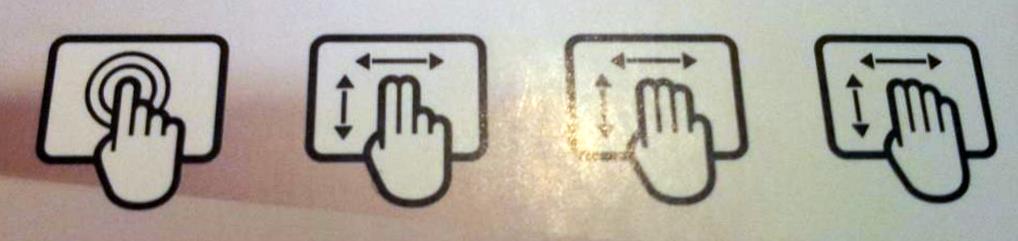
Streichen oder Tippen mit einem Finger
Zeigen, Bewegen und Klicken
- Zeigerbewegung
- Linksklick
- Doppelklick
- Ziehen und Ablegen
Streichen mit 2 Fingern
- vertikale und horizontale Bildläufe (scrollen – mit einem kleinen „Nachlauf-Effekt“)
Streichen mit 3 Fingern
Seitennavigation
- Bildlauf nach oben und unten (ersetzt die „Bild auf“ und „Bild ab“ Taste der Tastatur)
- Vor- und Zurückblättern im Webbrowser (mit 3 Fingern nach links oder rechts „swypen“)
Streichen mit 4 Fingern
Wechseln, Minimieren/Wiederherstellen und Andocken (Win7)
- Streicht man mit 4 Fingern nach oben, erscheint eine Übersicht aller offenen Anwendungen (Exposé) in einem Fenster – ähnlich der Tastenkombination „Alt-Tab“
- 4 Finger nach unten minimiert alle Fenster und zeigt den Desktop an oder stellt alle Fenster wieder her
- Unter Windows 7 kann man ein offenes Fenster mittels der 4 Finger-Geste nach rechts oder links an den jeweiligen Bildschirmrand andocken (Windows 7 Snap)
Erfahrung
Die 1, 2 und 3 Finger-Gesten funktionieren fast immer recht gut – die Gesten mit 4 Fingern haken manchmal ein wenig. OK, ist jetzt nicht so, als ob man die andauernd benötigen würde – aber schade ist das schon. Das fehlen einer Geste (oder Taste) für die mittlere Maustaste ist aber fast ein No-Go. Die Installation ist kinderleicht – das Touchpad wird automatisch vom System (hier Win XP) erkannt und schon kann es los gehen. Wer ein paar Einstellmöglichkeiten benötigt (Tauschen der Maustasten etc.) sollte sich die o.g. Software SetPoint 6.32 von der Logitech Seite ziehen und kann dann ein paar Sachen modifizieren.
Fazit
Für knapp 40 Euro (UVP 49,99 Euro) erhält man mit dem Logitech Wireless Touchpad ein ausreichend großes Multitouchpad das bis zu 4 Finger gleichzeitig erkennt und fast als vollständiger Ersatz für eine normale Maus dienen kann. Leider werden Gesten wie Pinch-to-Zoom oder Drehen ebenso wenig erkannt, wie es eine Geste (oder Taste) für die mittlere Maustaste gibt. Gerade letzteres stört mich beim Surfen im Internet ungemein – nutze ich es doch wie viele andere auch, um neue Seiten in einem Hintergrund-Tab zu öffnen. Es wäre schön, wenn Logitech da noch ein wenig an der Software feilen und die fehlenden Funktionen mit einem der nächsten Updates nachreichen würde. Wer seinen Mausarm mal etwas anders belasten möchte oder keine ausreichende Aktionsfläche für eine Maus hat, sollte sich das Wireless Touchpad von Logitech mal anschauen. Potential nach oben ist allerdings definitiv vorhanden. Momentan vergebe ich nur 2,5 von 5 möglichen Punkten oder die Schulnote „gerade noch befriedigend“. Dem gedachten Einsatzzweck als CSD (Couch-Surfing-Device) wird das Wireless Touchpad von Logitech einigermaßen gerecht. Die Bedienung meines Rechners im Wohnzimmer funktioniert – egal welche Position ich gerade auf der Couch einnehme 😉 Trotzdem vermisse ich die mittlere Maustaste. Schmerzlich. Wirklich!
Loben
- kleiner Unifying Empfänger
- große Maustasten mit gutem Klick
- schöne geschwungene Formen
- einfache Installation und Bedienung
Meckern
- keine mittlere Maustaste
- kein Pinch-to-Zoom
- kein Drehen
- hochglanz-schwarze Tasten
- Gesten werden nicht immer erkannt
Technische Daten:
- Maße: 13,3 x 13,3 x 2,2 cm
- Touchfläche: 9,5 x 7 cm
- Gewicht: 210g (mit Batterien)
- Funktechnologie: Advanced 2,4-GHz-Technologie
- Reichweite: bis zu 25 Meter
- Batterielaufzeit: bis zu vier Monate


